在如今的数字化时代,我们经常会遇到忘记账户密码的尴尬局面,特别是对于游戏爱好者而言,重要的游戏平台账户如Steam的密码丢失,往往会让人倍感焦虑。幸运的是Steam提供了一种简便的找回密码的方式,让我们能够快速恢复对自己账户的控制。在本文中我们将探讨如何有效地找回Steam密码,以及在Steam上找回密码的具体步骤。无论是因为遗忘还是被黑客攻击,本文将为您提供全面的解决方案,助您重新获得对Steam账户的访问权限。
如何在Steam上找回密码
具体方法:
1.首先打开桌面的「 Steam 」客户端。
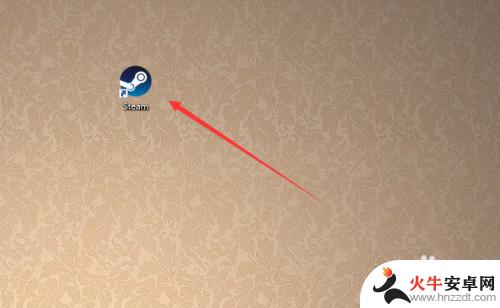
2.到达登陆界面之后点击「 我无法登陆 」。
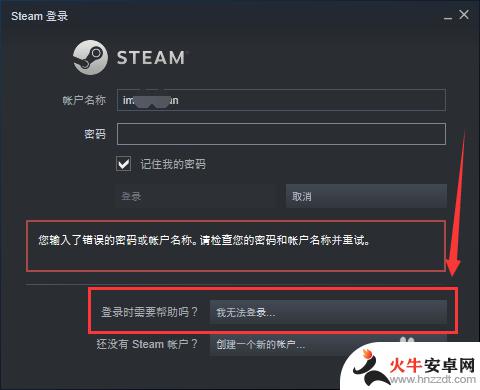
3.然后在Steam客服下面的列表中选择「 我忘了我的Steam账户登陆名或密码」,如图所示。
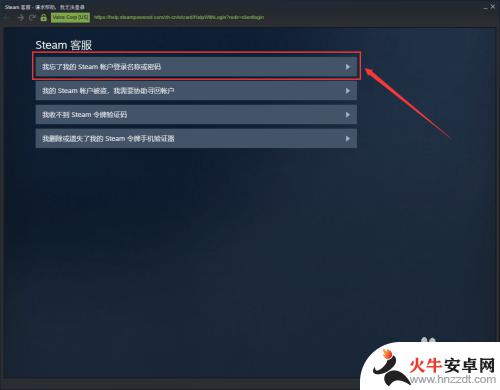
4.接下来在输入栏里面输入你的注册时的账户名、电子邮件或手机号。
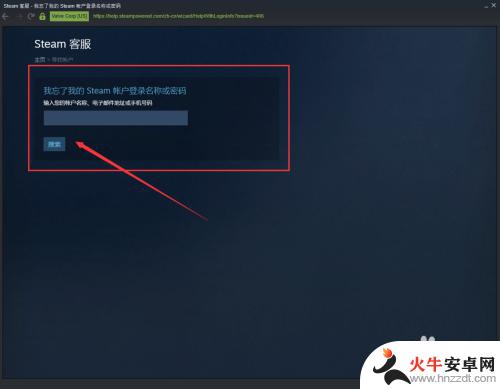
5.此时系统就会给你发送一个验证码,这个验证码是根据你上一步所选择的方式决定接收的方式。
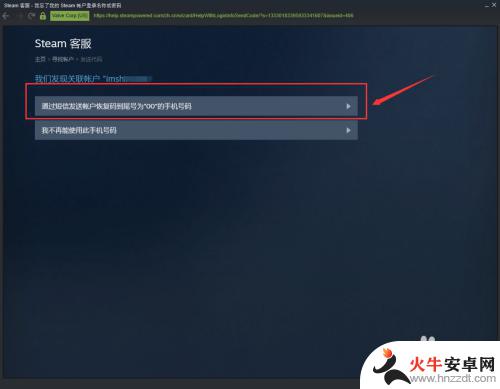
6.如果上一步输入的是注册时候的邮箱,那么就会通过邮箱接收验证码。如图所示我们是用邮箱接收到的验证码。
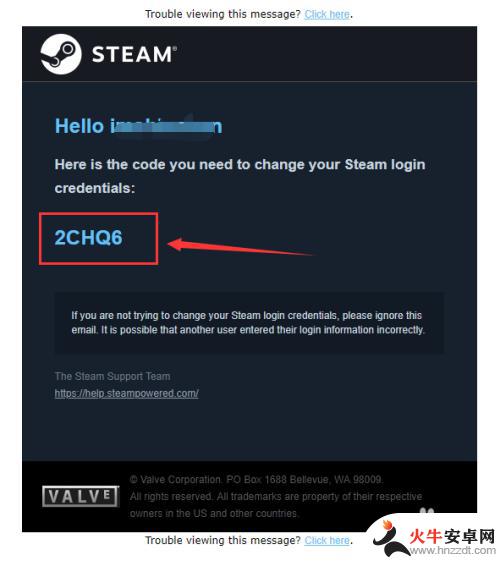
7.然后返回Steam的页面,输入接收到的验证码。我们就到达了更改密码的界面了,点击「 更改我的密码 」。
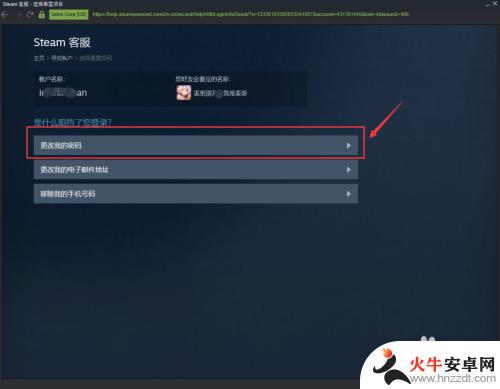
8.接着输入你要更改的新密码两遍。
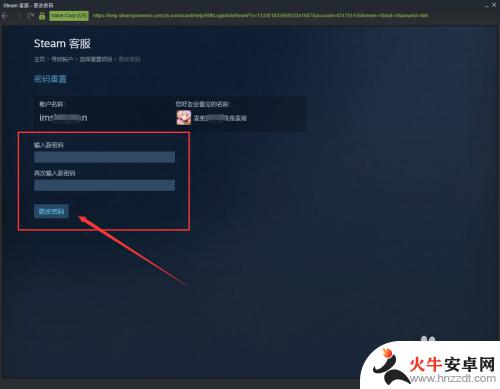
9.最后系统就提示「 您的密码已经成功更改 」,那么Steam账号的密码已经更改完成了。
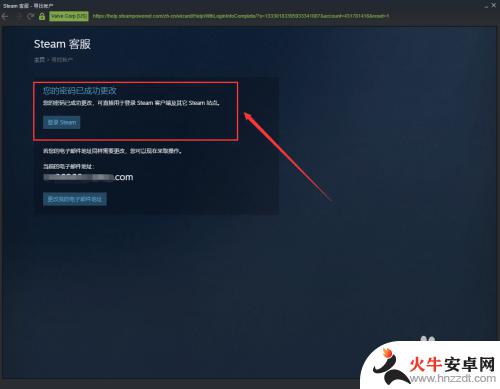
10.总结:
1、打开电脑桌面的Steam客户端。
2、在登陆界面点击“我无法登陆...”。
3、按操作提示输入要找回的账号和收到的验证码。
4、最后输入新密码更改即可。

关于如何找回Steam密码的问题,就介绍到这里了,如果在游戏中遇到困难,您可以在这里找到满意的答案,所以请继续关注。










